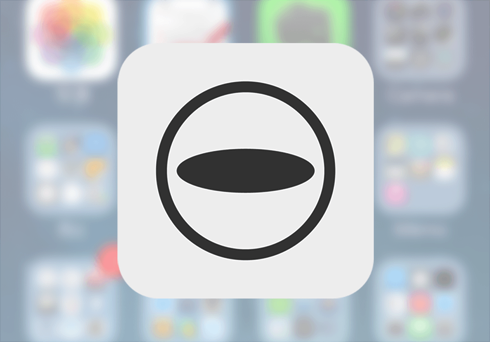
ども、コンニチワ。グリグリニストの いぢま。(@ezm_t )です。
や、グリグリニストについて深く追求はしないでください。
ただの思いつきで言ってます。
さて、前回のアップデートから1ヶ月強の時を経て、先日(2014年08月06日)『RICOH THETA』アプリがアップデートされました。
今回の目玉は何と言ってもマニュアル撮影への対応なのですが、それ以外にもビューウィンドウの操作性向上などいくつかの改善もされていますので併せてご紹介しておきます。
[K]SNS投稿の不安も解消!『RICOH THETA』アプリが 1.7.0 アップデートで全天球画像にボカシを入れられるようになってますよ - Knowledge Colors
【前回の記事】
グリグリニストな貴方のお役に立てればコレ幸いにございます。
操作性の向上
カメラロールへの複数画像一括保存
全天球画像のカメラロールへの保存方法が改善され、一覧表示から複数選択して一括保存する事ができるようになりました。
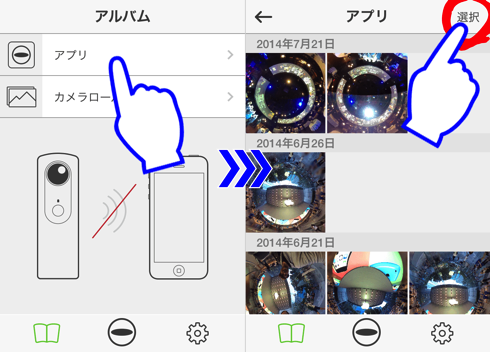
▲ メイン画面で「アプリ」を選択してアプリ内の全天球画像一覧を表示し、一覧画面右上の「選択」をタップします。
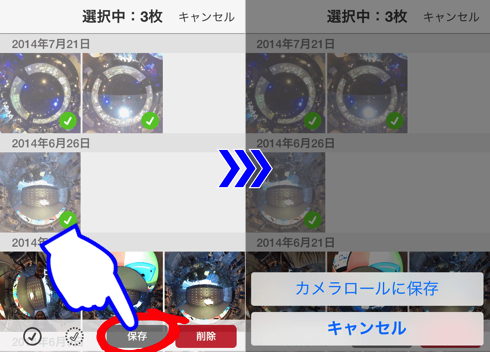
▲ 複数選択可能な状態になりますので、カメラロールに保存したい画像をタップしてチェクマークを付け、画面下部の「保存」ボタンをタップします。
後は「カメラロールに保存」ボタンをタップすれば選択した全天球画像がカメラロールに保存されます。
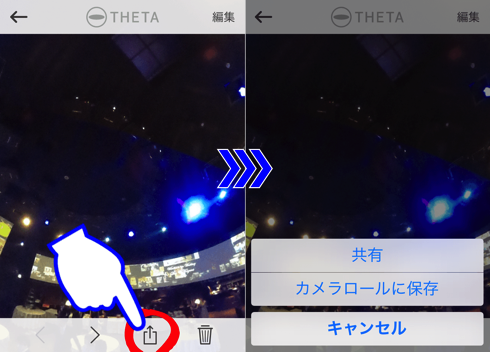
▲ 勿論、今まで通りシングルビュー画面からアクションメニューを呼び出して個別にカメラロールへ保存する事も可能です。
2本指スワイプによる画像切り替え
今までは「アプリ」内の画像一覧から画像を選択したシングルビュー画面で別の画像を見るには一旦画像一覧に戻って選択し直す必要がありましたが、今回のアップデートで2本指スワイプによる画像切り替えが可能になりました。
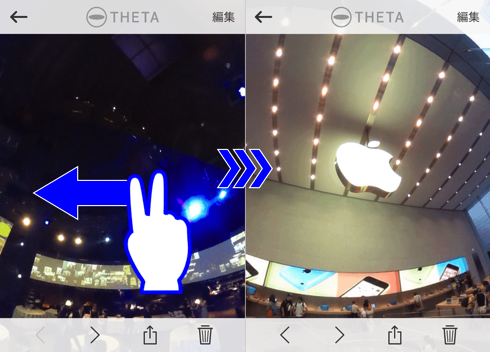
▲ シングルビュー画面で2本の指を使って左にスワイプすると次の画像へ、右にスワイプすると前の画像へと切り替えられるようになりました。
当然ですが、指1本だと今まで通り全天球画像をグリグリ回す事になります。
マニュアル撮影
アプリからリモート撮影する際に ISO 感度やシャッタースピードとホワイトバランスを指定したマニュアル撮影が可能になりました。
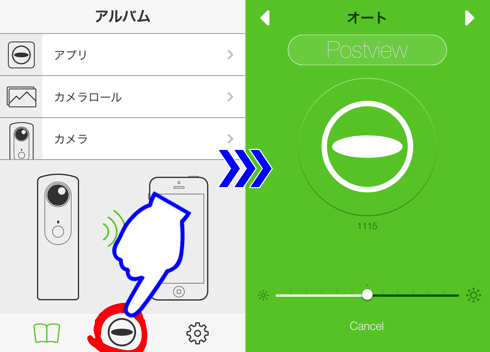
▲ THETA 本体と Wi-Fi 接続後、THETA マークをタップして撮影画面に切り替えます。
アップデート直後の初回起動時には今まで通りのオート撮影モードの画面が表示されるはずです。
次回以降は最後に使用したモードが使用した設定のまま表示されるようになります。
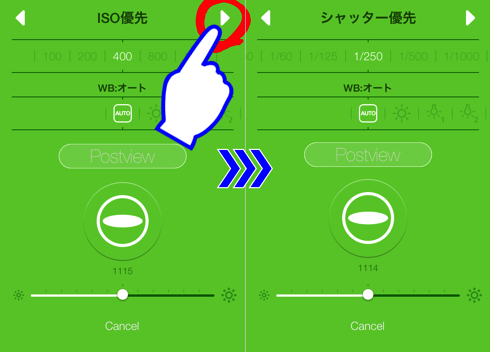
▲ 撮影モードの切り替えには画面上部の横向き三角をタップします。
タップする毎に「オート」←→「ISO優先」←→「シャッター優先」と切り替わります。
「ISO優先」モードで指定出来る ISO 感度は 100 〜 1600 で、設定した ISO 感度に合わせて自動的にシャッタースピードが調整されます。
「シャッター優先」モードで指定出来るシャッタースピードは 1/7.5 〜 1/8000 秒で、設定したシャッタースピードに合わせてISO感度が自動的に調整されます。
また、それぞれに「AUTO」、「屋外(晴天)」、「白熱灯1」、「白熱灯2」、「日陰」、「曇天」、「昼光色蛍光灯」、「昼白色蛍光灯」、「白色蛍光灯」、「電球色蛍光灯」の 10 種類のホワイトバランスをその場の状況に合わせて指定出来ます。
作例
という事で、試しに同じ環境で幾つかの設定を組み合わせて撮影してみましたので、参考にしてみてください。
照明は一般的な家庭用の円形の屋内蛍光灯で昼光色を使用しています。
また、明るさの指定はデフォルトのままで撮影しています。
撮影モード:オート

▲ 全て THETA にお任せで撮った状態です。
若干光量不足になっていますが、細部までちゃんと映っていますし、色の再現もほぼ忠実ですね。
iOSアプリアップデートのテスト撮影 #1 - Spherical Image - RICOH THETA
撮影モード:ISO 優先(ISO:400、WB:昼光色蛍光灯)

▲ ISO 感度を指定して、ホワイトバランスも合わせてみました。
昼光色の蛍光灯下で昼光色のホワイトバランスを指定していますが、若干黄色味が勝っちゃってる感じですね。
ISO 感度を上げた分シャッタースピードが速くなったのか光量不足でザラついた仕上がりになっちゃいました。
iOSアプリアップデートのテスト撮影 #2 - Spherical Image - RICOH THETA
撮影モード:ISO 優先(ISO:100、WB:AUTO)

▲ ISO 感度を下げてホワイトバランスはおまかせにしてみました。
色味はコチラの方が自然な感じですね。
フルオートより若干明るめで、ザラつきもかなり抑えられています。
iOSアプリアップデートのテスト撮影 #3 - Spherical Image - RICOH THETA
撮影モード:シャッター優先(SS:1/7.5、WB:AUTO)

▲ 今度はシャッター優先モードで一番遅いシャッタスピードで撮影してみました。ホワイトバランスは自動です。
かなり明るく、細部までキチンと写っていますね。
静物を撮る場合は明るさを調整するよりシャッタースピードを落とした方が良さそうです。
iOSアプリアップデートのテスト撮影 #4 - Spherical Image - RICOH THETA
撮影モード:シャッター優先(SS:1/250、WB:屋外)

▲ シャッタースピードを上げて、敢えてホワイトバランスを屋外に設定してみました。
シャッタースピードを上げた為に露光量が不足しているのは致し方なしですが、全体的に深い色合いになっていますね。
iOSアプリアップデートのテスト撮影 #5 - Spherical Image - RICOH THETA
撮影モード:シャッター優先(SS:1/30、WB:日陰)

▲ 今度は、少しシャッタースピードを下げて、ホワイトバランスは日陰にしてみました。
先程よりザラつきが抑えられて細部まで綺麗に写っています。
色合いは暖色寄りになってチョット雰囲気のある仕上がりになりましたね。
iOSアプリアップデートのテスト撮影 #6 - Spherical Image - RICOH THETA
という訳で、マニュアル撮影が出来るようになって同じ被写体でも設定次第で様々な雰囲気の全天球画像に仕上がるようになりました。
これでまた『RICOH THETA』の楽しみ方が広がりましたね。
まだ、アップデートしていない方は是非アップデートしてこのマニュアル撮影を試してみてください。
Android 版も同様にマニュアル撮影対応のアップデートがリリースされていますので、Android ユーザーの方もチェックしてみてください。
あ、その際には THETA 本体のファームウェアの更新もお忘れなく。
iOS 版をお使いで既にアップデート済みの方も、本日(2014年08月09日)バグ修正版のアップデートがリリースされていますのでアップデートをおススメします。
 RICOH THETA
RICOH THETA
カテゴリ: 写真/ビデオ
販売元: RICOH COMPANY,LTD.
価格: 無料
※ マニュアルモードでの撮影には THETA 本体のファームウェアを最新にする必要があります。
※ マニュアルモードでの撮影には THETA 本体のファームウェアを最新にする必要があります。
関連リンク
[スポンサードリンク]







